
发布时间:2022-12-15 11: 39: 18
品牌型号:联想ThinkPad E14
系统:Windows 10家庭版
软件版本:MathType 7
理科生的毕业论文需要用到非常多的公式,数学编辑软件是少不了的,MathType便是一款非常好用的数学公式编辑软件。但有用户发现在插入许多公式后,软件会报错,如MathType打开的窗口太多了无法创建对象,如此软件便无法继续使用了,我们可以通过结束进程的方式解决。MathType说打开窗口太多无法复制怎么办?同样可以在后台关闭进程。下面我们来看详细介绍吧!
一、MathType打开的窗口太多了无法创建对象
MathType是一款功能强的数学公式编辑软件,是当前许多理科生写论文的首选。但当软件已插入过多公式后,MathType会有弹窗提示,如窗口太多无法创建对象。
1.故障
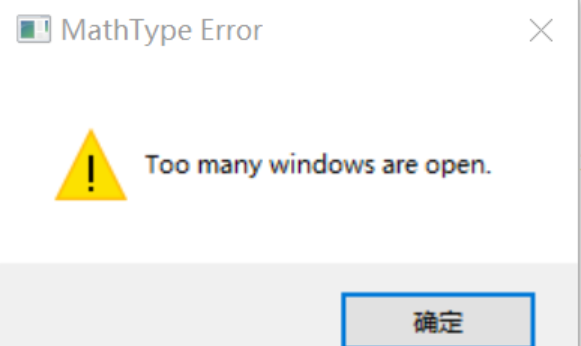
同时使用的办公软件也会出现弹窗提示(如图2)。
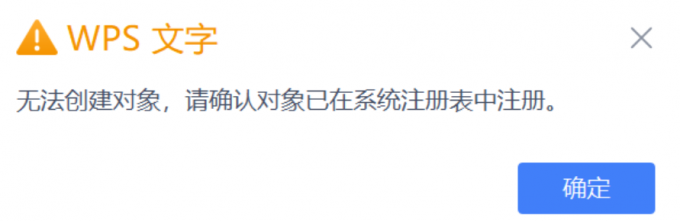
2.解决方案
如果此时重启计算机虽然可以解决这一问题,但反复重启计算机非常麻烦。这里我们三步便能解决问题。
(1)关闭软件
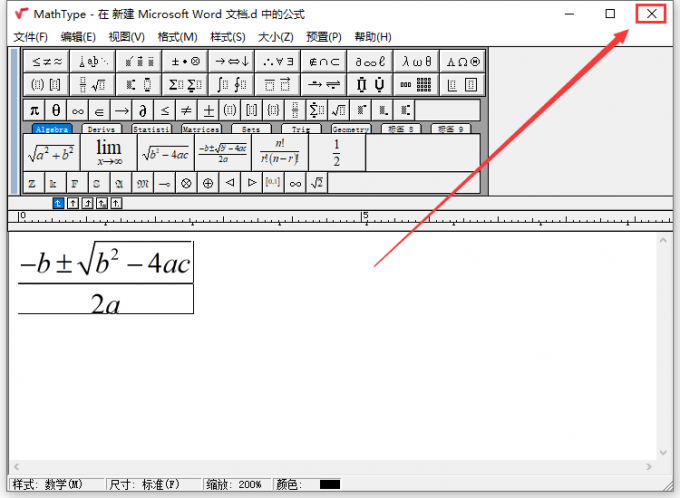
首先,将当前打开的MathType窗口关闭。
(2)结束进程
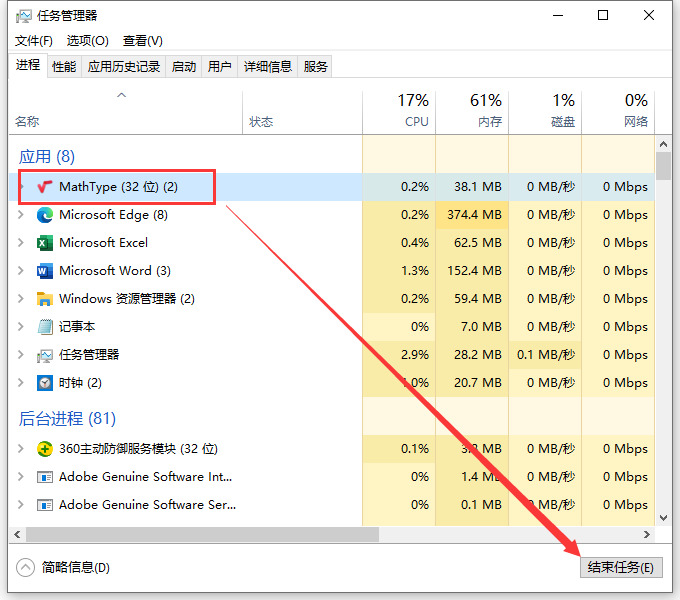
关闭软件后,使用计算机键盘【Ctrl+Alt+Del】启动任务管理器。在任务管理器列表内找到MathType,选中软件后单击【结束进程】,便可将软件彻底关闭。
(3)启动软件
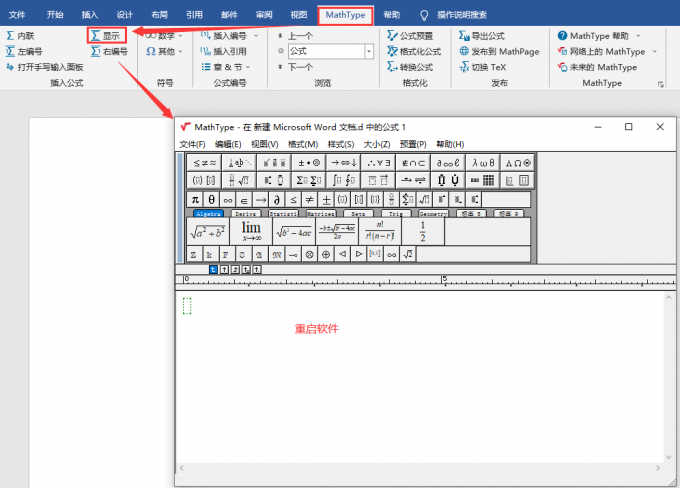
最后,重启软件便可继续在word中正常使用软件了。
二、MathType说打开窗口太多无法复制怎么办
MathType说打开窗口太多无法复制,与MathType打开的窗口太多了无法创建对象是同一个状况,对于此问题的解决,同样先将软件关闭,再启动任务管理器,最后重启软件便可正常使用MathType了。
现在我们解决了MathType打开窗口太多无法创建对象的问题。有许多发现MathType启动后其窗口较小,编辑公式不方便。下面我们来看如何调整MathType窗口的大小吧!
如何调整MathType窗口的大小?
1.设置位置
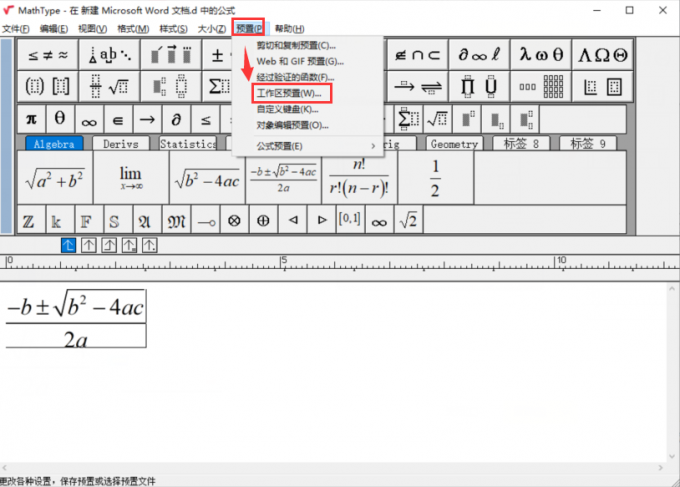
启动MathType后,单击展开软件顶部【预置】下拉菜单,单击下拉菜单内【工作区预置】便可打开编辑窗口。
2.设置
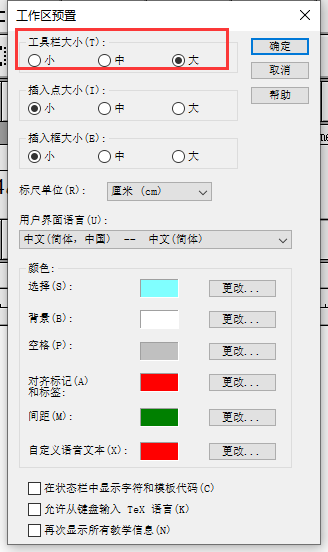
启动【工作区预置】,在【工具栏大小】位置选择【大】,单击确定即可。
三、总结
以上便是,MathType打开的窗口太多了无法创建对象,MathType说打开窗口太多无法复制怎么办的内容。对于MathType打开的窗口太多造成的问题,我们都可以通过先关闭软件,再使用任务管理结束软件进程的方式来解决。更多有关MathType使用技巧,请持续关注MathType中文网站!
展开阅读全文
︾